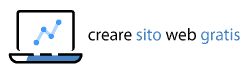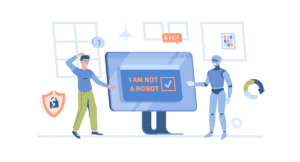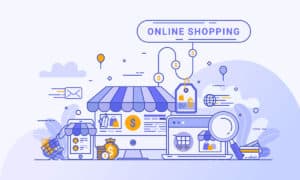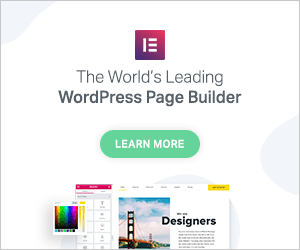Tra le tante funzionalità che rendono WordPress una scelta popolare per i blogger e gli sviluppatori di siti web c’è quella dei shortcode. Ma cosa sono i shortcode e come possiamo utilizzarli?
In questo articolo andremo a esplorare tutto ciò che c’è da sapere sui WordPress shortcode, a cosa servono e come usarli correttamente.

Shortcode cosa sono
Iniziamo con il punto fondamentale: cos’è uno shortcode? In poche parole, lo shortcode è una funzione di WordPress che ci permette di espandere le funzionalità base con una sintassi corta e priva di complicazioni (“short” e “code”, ovvero “codice breve”).
Più nel dettaglio, consistono in stringhe di codice inserite tra due parentesi quadre che richiamano una funzione PHP con il codice completo da eseguire.
Quando usarli e dove inserirli
Ogni shortcode è progettato per specifiche funzionalità. Sono spesso creati dagli sviluppatori con l’intento di rendere più flessibili i loro plugin o temi WordPress.
È così possibile aggiungere al layout del proprio sito web un’immagine, un video, un modulo di contatto, una galleria, un template o qualsiasi altro elemento o funzione speciale, semplicemente utilizzando un breve e semplicissimo codice.
I WordPress shortcode sono progettati per essere utilizzati in qualsiasi punto del sito web. Ad esempio, potremmo voler aggiungere un banner pubblicitario sopra un articolo o inserire un video di YouTube all’interno di una determinata pagina. In questi casi, i shortcode ci permettono di risparmiare tempo e di semplificare il processo di sviluppo.
Quando è meglio evitarli
Se non sei sicuro sulla funzione di un determinato shortcode, meglio evitarne l’uso. Tuttalpiù, puoi prima testarlo su un sito di prova così da scongiurare eventuali errori critici sul sito online.
Inoltre, meglio evitare di utilizzare shortcode da fonti non affidabili o, comunque, da plugin o temi non più aggiornati da tempo, in quanto potrebbero portare a problemi di sicurezza o compromettere il funzionamento del sito.
Come utilizzare i shortcode
Vediamo adesso come utilizzare i shortcode in WordPress. Seppur molto semplice, è necessario saper riconoscere la loro sintassi di base, ovvero: aperta parentesi quadra + nome shortcode + eventuali attributi + chiusa parentesi quadra.
Esempio shortcode senza attributi:
[nomeshortcode]
Esempio shortcode con attributi:
[nomeshortcode id="1"]
Puoi trovare i nomi di shortcode (e le relative funzionalità) nei plugin e temi installati in WordPress o consultando le relative guide di utilizzo. Gli attributi sono delle ulteriori specifiche che rendono un shortcode ancora più flessibile.
Ad esempio, nella lista template del plugin Elementor trovi un shortcode per ciascun template.
Il shortcode in questione va a richiamare una funzione di Elementor che consente di mostrare un template, nello specifico quello con ID uguale a 4721.
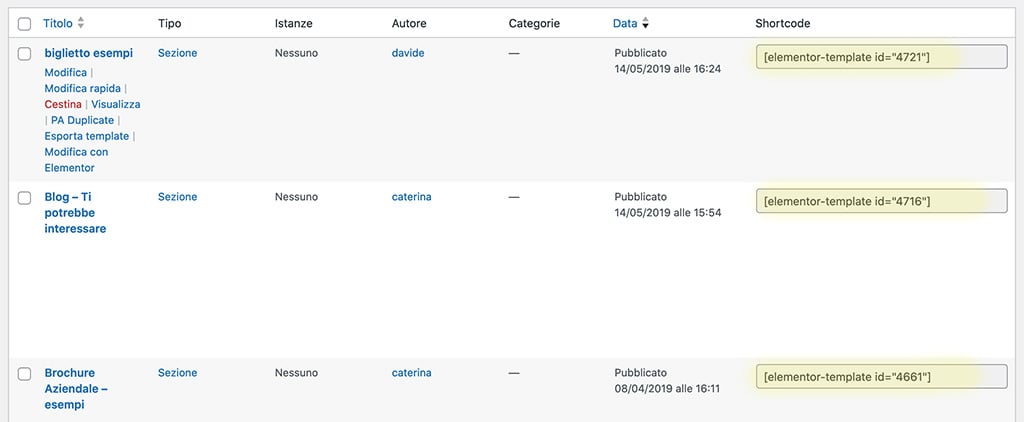
Potrei quindi decidere di inserire un template Elementor proprio in questo punto dell’articolo.
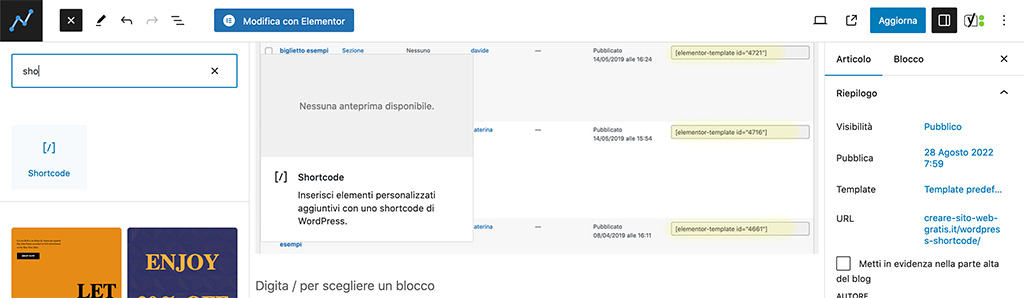
Mi basterebbe aggiungere qui il widget Shortcode di WordPress e poi incollare al suo interno il codice del template.

Le tipologie di shortcode
Gli shortcode di WordPress s dividono fondamentalmente in due tipologie:
- Self-closing Shortcodes.
Non hanno bisogno di un tag di chiusura, come visto nell’esempio dei shortcode di Elementor.
- Enclosing Shortcode.
In questo caso è richiesto il tag di chiusura. Questo tipo di shortcode manipola il contenuto che si trova tra il tag di apertura e quello di chiusura. Ad esempio:
[nomeshortcode] Qualche contenuto qui [/nomeshortcode]
WordPress Shortcode: quali sono quelli predefiniti di WordPress
All’interno di WordPress sono presenti diversi shortcode di default, facili da usare e che permettono di aggiungere o personalizzare elementi del proprio sito web.
- Caption.
Aggiunge didascalie di immagini al sito o per avvolgerle intorno al contenuto.
- Audio.
Incorpora i file audio all’interno del proprio sito web. Presenta i classici comandi di riproduzione Play e Pause.
- Gallery.
Inserisce la classica galleria di immagini all’interno del proprio sito WordPress. È possibile definire le fotografie utilizzate e l’aspetto della galleria.
- Playlist.
Visualizza una raccolta di immagini e di video al fine di personalizzare ancora ulteriormente la propria pagina web.
- Video.
Incorpora un file audio visibile attraverso un classico lettore video che legge i formati mp4, webm, m4v, webm, ogv, wmv, flv.
- Embed.
Espande la funzione di oEmbed e offre la possibilità di impostare gli attributi relativi agli embeddings.
WooCommerce shortcode per WooCommerce
Con circa 70 milioni di download, WooCommerce è il plugin di WordPress più scaricato al mondo dai proprietari di un ecommerce. Il suo team, nonostante il grande successo, è sempre al lavoro per renderlo ancora più funzionale e adatto alle esigenze di tutti gli utenti.
Proprio per questo motivo, anche WooCommerce fornisce ai suoi utenti tutta una serie di shortcode per personalizzare e gestire al meglio i propri negozi online.
Il meccanismo è lo stesso di quelli analizzati finora. Alcuni esempi di shortcode per WooCommerce sono:
- woocommerce_cart – mostra la pagina del carrello
- woocommerce_checkout – mostra la pagina del pagamento
- woocommerce_my_account – mostra la pagina dedicata all’account dell’utente
- sale_products – mostra i prodotti in offerta
- products – mostra tutti i prodotti
In questa pagina puoi vederli tutti.
Alcuni shortcode, come ad esempio products di WooCommerce, mettono a disposizione molti attributi con cui filtrare o personalizzare ulteriormente le pagine web.
Ad esempio:
products limit=”4″ columns=”4″ orderby=”popularity” class=”quick-sale” on_sale=”true”
permette di visualizzare 4 prodotti in offerta su 4 colonne, ordinati per “popolarità”, aggiungendo a ciascuno di essi la classe personalizzata “quick-sale”.
In ogni caso, nel momento dell’inserimento in WordPress, ricordati sempre di racchiudere questi codice nelle parentesi quadre.
Per concludere
Utilizzare i shortcode in WordPress è una delle cose più semplici e utili che possiamo fare per migliorare il nostro sito web. Sono facili da usare, altamente personalizzabili e possono aiutare a risparmiare tempo durante il processo di sviluppo. Conoscere come utilizzarli correttamente e rispettare le regole di base, ci consente di utilizzare i shortcode in modo sicuro e funzionale.